怎么调出windows的软键盘 windows如何打开软键盘
更新时间:2024-01-10 09:45:40作者:runxin
键盘作为用户操作windows电脑的重要输入设备,因此很多用户也都会选择适合自己的品牌键盘来操作,当然有些用户难免会遇到windows电脑出现键盘失灵的情况,这时可以调出屏幕软键盘工具来进行输入,那么怎么调出windows的软键盘呢?在文本中小编就来教大家windows如何打开软键盘,以供大家参考。
具体方法如下:
方法一:
1、首先按住“win”+“R”调出“运行”界面。
2、之后输入“osk”,然后点击“确定”。
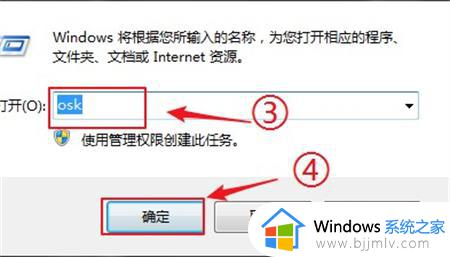
3、最后“软键盘”就会被调用出来了。

方法二:
1、点击“开始”菜单,选择“控制面板”。
2、然后找到“类别”,之后选择“轻松访问”。
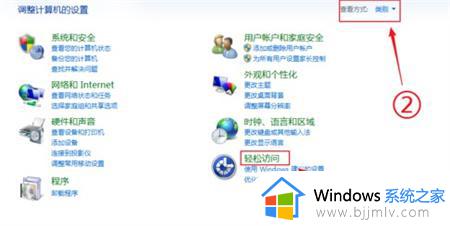
3、紧接着选择“轻松访问中心”。
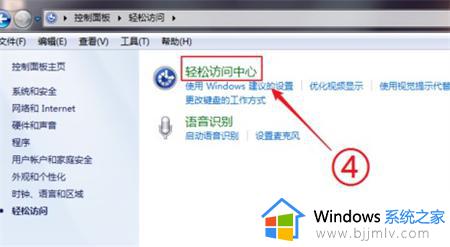
4、最后在里面点击“启动屏幕键盘”,就能打开“软键盘”。
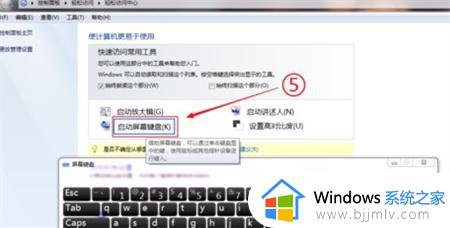
以上就是小编给大家分享的windows如何打开软键盘的完整步骤了,还有不懂得用户就可以根据小编的方法来操作吧,希望本文能够对大家有所帮助。
怎么调出windows的软键盘 windows如何打开软键盘相关教程
- windows软键盘命令是什么 windows如何打开软键盘
- windows软键盘怎么调出来 window软键盘在哪里
- 软键盘怎么调出来 电脑软键盘在哪打开
- 微软输入法软键盘怎么打开 微软输入法如何打开软键盘
- windows怎么调出键盘 怎么调出电脑自带键盘
- 笔记本电脑软键盘怎么调出来 如何调出笔记本电脑软键盘
- windows键盘改键如何操作 windows怎么修改键盘设置
- windows键+r键没用怎么办 win键+r键盘为什么打不开运行
- windows键盘关机快捷键是什么 windows键盘关机快捷键怎么使用
- 美式键盘怎么调出来 电脑如何调出美式键盘
- 惠普新电脑只有c盘没有d盘怎么办 惠普电脑只有一个C盘,如何分D盘
- 惠普电脑无法启动windows怎么办?惠普电脑无法启动系统如何 处理
- host在哪个文件夹里面 电脑hosts文件夹位置介绍
- word目录怎么生成 word目录自动生成步骤
- 惠普键盘win键怎么解锁 惠普键盘win键锁了按什么解锁
- 火绒驱动版本不匹配重启没用怎么办 火绒驱动版本不匹配重启依旧不匹配如何处理
电脑教程推荐
win10系统推荐